Transferir archivos del iPhone a PC y viceversa sin cables, sin aplicaciones.
Ahora les traigo una configuración para poder enviar archivos del iPhone a tu computadora PC y viceversa, sin tener que conectar el teléfono a la computadora ni tener que instalar ninguna aplicación.
Los pasos son un poco largos, pero no tienen ninguna dificultad, y solo necesitaras hacerlo una sola vez.
Primero en tu computadora nos vamos al buscador y escribimos "CMD" (sin las comillas)
Le damos click derecho con el mouse y seleccionamos ejecutar como administrador, nos aparecerá una ventana donde nos pregunta si queremos que esa aplicación realice cambios, le decimos que SI.
Nos abrirá esta ventana, en la que vamos a escribir lo siguiente; net user "rulhack" "password" /add aquí pueden cambiar el rulhack por el nombre que ustedes quieran, y la palabra password por una contraseña que ustedes quieran. Las comillas si se escriben. Y le dan Enter.
Luego nos vamos al escritorio, o donde tu quieras crear una carpeta (botón derecho del mouse> nueva carpeta) y la nombramos como queramos, en este ejemplo le pondré Compartida.
En esa carpeta le damos click derecho y seleccionamos propiedades.
Seleccionamos Uso compartido, y le damos click en Compartir
En la barra le damos click y seleccionamos el usuario que creamos, en este caso rulhack y le damos en agregar.
Una vez agregado, le damos click donde dice lectura y seleccionamos Lectura y escritura. Y le das click en compartir.
Te aparecerá esta ventana le das click en LISTO
Ahora le das click en Uso Compartido avanzado
Seleccionas la casilla de Compartir esta carpeta, y luego le das click en el botón que dice Permisos
Le damos click en Agregar...
Escribimos el nombre de usuario que creamos, en este caso rulhack, y luego le damos click en Comprobar nombres y luego le das click en aceptar.
Seleccionamos en nombre de usuario, y seleccionamos todas las casillas en permitir, le vas a dar click en aplicar y aceptar, te aparecerá otra ventana también le vas a dar click en aplicar y aceptar.
Volvemos a la ventana del CMD que usamos al principio, y escribimos ipconfig y le damos enter, nos desplegara varias direcciones, la que necesitamos es la que dice Dirección IPv4 son unos números estilo 123.456.7.89 este numero lo vamos a necesitar ahorita que configuremos en el iPhone.
Ahora nos vamos a nuestro iPhone
Entramos a la carpeta Archivos, tocamos los 3 puntos, después tocamos Conectar con el Servidor, donde dice servidor escribiremos la Dirección IPv4 que obtuvimos en el ultimo paso en la computadora, y seleccionamos conectar, seleccionamos Persona registrada, en nombre colocamos el nombre de usuario que creamos en la PC, y en contraseña la que también creamos en la pc.
Y listo ya nos conectamos a la carpeta que creamos en la PC, ahora podremos guardar lo que queramos enviar a la PC en esa carpeta, y todo lo que pongamos en esa carpeta desde la PC, podremos acceder a ella desde el iPhone.
Se que esta largo el proceso, pero en verdad no tiene ninguna dificultad, y vaya que es extremadamente cómodo tenerlo configurado.


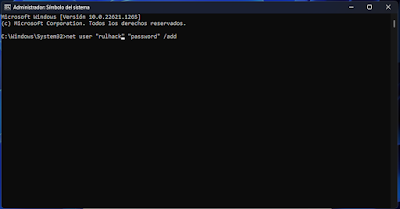














Comentarios